So aktualisieren Sie Ihr Windows 10-System: Eine umfassende Anleitung
Da die Technologie immer weiter voranschreitet, veröffentlicht Microsoft regelmäßig Systemupdates für Windows 10-Benutzer, um Fehler zu beheben, die Leistung zu verbessern und neue Funktionen einzuführen. In diesem Artikel erfahren Sie ausführlich, wie Sie das Windows 10-System aktualisieren, und hängen die aktuellen Themen und Inhalte der letzten 10 Tage an, damit Sie die aktuellen Technologietrends besser verstehen.
1. Die Bedeutung von Windows 10-Systemaktualisierungen
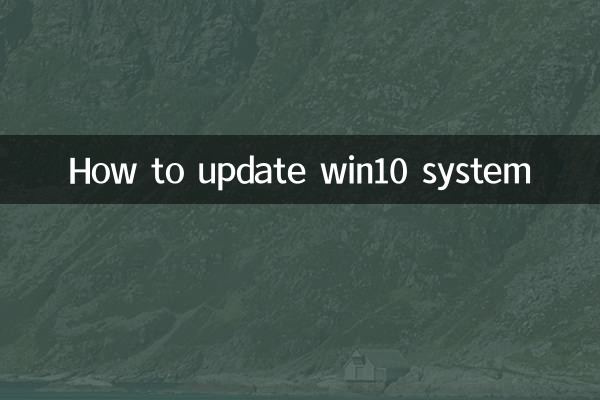
Windows 10-Systemupdates können nicht nur bekannte Sicherheitslücken beheben, sondern auch die Systemleistung optimieren und das Benutzererlebnis verbessern. Darüber hinaus können Updates neue Funktionen wie ein verbessertes Interface-Design, leistungsfähigere Tools usw. mit sich bringen. Daher ist die regelmäßige Aktualisierung Ihres Systems der Schlüssel für die Sicherheit und den effizienten Betrieb Ihres Computers.
2. So aktualisieren Sie das Windows 10-System
Hier sind die detaillierten Schritte zum Aktualisieren Ihres Windows 10-Systems:
| Schritt | Bedienungsanleitung |
|---|---|
| 1. Suchen Sie nach Updates | Öffnen Sie „Einstellungen“ > „Update & Sicherheit“ > „Windows Update“ und klicken Sie auf die Schaltfläche „Nach Updates suchen“. |
| 2. Laden Sie Updates herunter | Wenn ein Update verfügbar ist, beginnt der Download automatisch. Sie können auch manuell auf die Schaltfläche „Herunterladen“ klicken. |
| 3. Installieren Sie Updates | Sobald der Download abgeschlossen ist, klicken Sie auf die Schaltfläche „Jetzt installieren“. Möglicherweise werden Sie aufgefordert, Ihren Computer neu zu starten, um die Installation abzuschließen. |
| 4. Komplettes Update | Nach dem Neustart des Computers schließt das System das Update ab. Sie können installierte Updates im Update-Verlauf anzeigen. |
3. Häufige Probleme und Lösungen
Während des Aktualisierungsvorgangs können einige Probleme auftreten. Im Folgenden sind häufige Probleme und Lösungen aufgeführt:
| Frage | Lösung |
|---|---|
| Update fehlgeschlagen | Versuchen Sie, Ihren Computer neu zu starten und erneut nach Updates zu suchen, oder verwenden Sie das Windows Update-Tool zur Fehlerbehebung. |
| Die Aktualisierungsgeschwindigkeit ist langsam | Überprüfen Sie Ihre Netzwerkverbindung oder versuchen Sie die Aktualisierung außerhalb der Hauptverkehrszeiten. |
| Kompatibilitätsprobleme nach dem Update | Deinstallieren Sie aktuelle Updates oder wenden Sie sich für Unterstützung an den Microsoft-Support. |
4. Aktuelle Themen und Inhalte der letzten 10 Tage
Im Folgenden sind die beliebtesten technischen Themen und heißesten Inhalte im Internet der letzten 10 Tage aufgeführt:
| heiße Themen | Heiße Inhalte |
|---|---|
| Neue Funktionen von Windows 11 | Microsoft hat angekündigt, dass Windows 11 ein neues Startmenü und Taskleistendesign einführen wird. |
| Künstliche Intelligenz-Technologie | OpenAI hat das GPT-4o-Modell veröffentlicht und damit eine breite Diskussion ausgelöst. |
| Netzwerksicherheit | Weltweit gab es zahlreiche Cyberangriffe, die Benutzer daran erinnern, ihren Schutz zu verstärken. |
| Neue Hardwareprodukte | Apple veröffentlicht neues iPad Pro, ausgestattet mit M4-Chip. |
5. Zusammenfassung
In diesem Artikel haben Sie erfahren, wie Sie Ihr Windows 10-System aktualisieren und wie Sie häufig auftretende Probleme lösen. Gleichzeitig versorgen wir Sie auch mit aktuellen Themen und aktuellen Inhalten der letzten 10 Tage, damit Sie mit den Technologietrends Schritt halten können. Regelmäßige Systemaktualisierungen schützen nicht nur Ihren Computer, sondern ermöglichen Ihnen auch die Nutzung der neuesten Funktionen und Optimierungen.
Wenn während des Aktualisierungsvorgangs Probleme auftreten, können Sie sich die Lösungen in diesem Artikel ansehen oder sich für weitere Unterstützung an den offiziellen Support von Microsoft wenden. Ich wünsche Ihnen eine glückliche Nutzung!

Überprüfen Sie die Details

Überprüfen Sie die Details